如何使用畸变通道制作三维场景
效果如图所示,加载畸变效果,使其具有真实的時变透视效果。
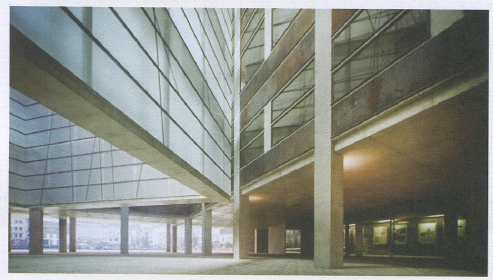
具体工作流程为首先对Disorion_Grid.jpg畸变网格图像进行畸变校正,然后使用Lesisortion节点输出畸变通道,并把畸变通道赋予三维图像。
※步骤1
首先把Disotion Gridjpg图像的分辨率调节到与三维图像的分辨率相同。这里使用Transform>Reformat [变形>重置格式]节点调节畸变网格图像,参数设置如图所示。
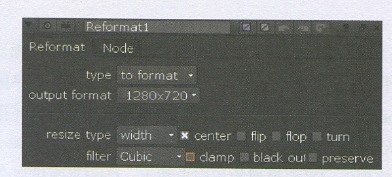
※步骤2
创建Transform> LensDistortion [变形>畸变校正]节点,在Grid Analysis [网格校正]标签下选择Grid Type [网格类型]为Thin Line [细线网格]校正方式,单击Analyze Grid [畸变校正]按钮进行畸变校正操作,如图所示。
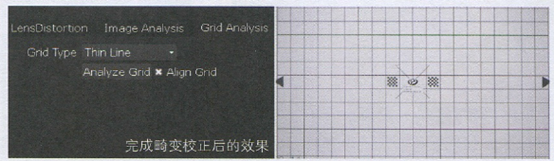
※步骤3
在Lens Distortion畸变校正参数栏中设置Output Type [输出类型]为Displacement选 项,输出畸变通道,如图左所示。
※步骤4
取消勾选Undistort选项,因为这里要把当前的畸变效果赋予另外的三维图像,所以需要关闭Undistort选项,意为加载畸变效果,如图右所示 。
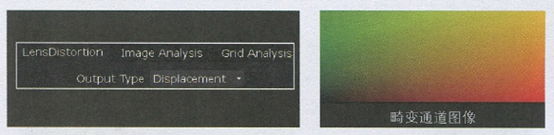
※步骤5
创建Transform> STMap [变形>STMap]节点,STMap节点可以把输入图像里的像素根据导入的某个通道进行变形操作。STmap有两个输入端,stmap输入端连接含有畸变通道的LensDistortion节点,src输入端连接想要进行畸变变形的素材,如图左所示。
※步骤6
确保STmap节点参数面板中的UV channels [UV通道]选项设为了motion,如图右所示。
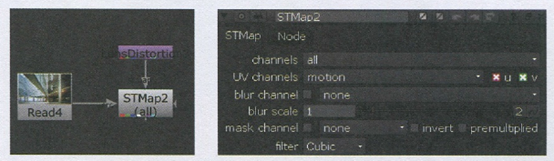
因为畸变网格图的畸变为桶形畸变效果,当三维图像加载了畸变效果之后,图像会向内收缩并产生桶形变形效果,如图左所示。
此时可以看到由于图像进行了一定的收缩变形,致使Nuke对图像的边缘像素进行了拉伸,如图右所示。
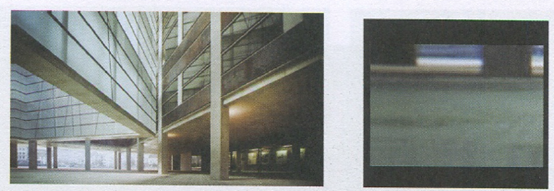
为了去除这些边缘拉伸,可以使用Transform节点,对图像进行轻微的缩放。
※步骤7
创建一个Transform节点,并设置scale [缩放]值为1.04。
※步骤8
创建Transfom> Reformat [变形>重置格式]节点,去除由于缩放操作而放大的BoundingBox边界图所示为经过加载畸变校正后的三维图像,可以看到图内建筑的结构线不再是直线,而有一定的自然弧度,这才是真实的拍摄效果。
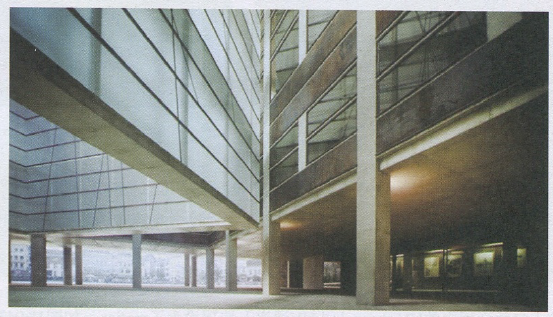
热门课程
专业讲师指导 快速摆脱技能困惑相关文章
多种教程 总有一个适合自己专业问题咨询
你担心的问题,火星帮你解答-
为给新片造势,迪士尼这次豁出去了,拿出压箱底的一众经典IP,开启了梦幻联动朱迪和尼克奉命潜入偏远地带卧底调查 截至11月24日......
-
此前Q2问答环节,邹涛曾将《解限机》首发失利归结于“商业化保守”和“灰产猖獗”,导致预想设计与实际游玩效果偏差大,且表示该游戏......
-
2025 Google Play年度游戏颁奖:洞察移动游戏新趋势
玩家无需四处收集实体卡,轻点屏幕就能开启惊喜开包之旅,享受收集与对战乐趣库洛游戏的《鸣潮》斩获“最佳持续运营游戏”大奖,这不仅......
-
说明:文中所有的配图均来源于网络 在人们的常规认知里,游戏引擎领域的两大巨头似乎更倾向于在各自赛道上激烈竞争,然而,只要时间足......
-
在行政服务优化层面,办法提出压缩国产网络游戏审核周期,在朝阳、海淀等重点区将审批纳入综合窗口;完善版权服务机制,将游戏素材著作......
-
未毕业先就业、组团入职、扎堆拿offer...这种好事,再多来一打!
众所周知,火星有完善的就业推荐服务图为火星校园招聘会现场对火星同学们来说,金三银四、金九银十并不是找工作的唯一良机火星时代教育......

 火星网校
火星网校
















